Merhaba,
Bu yazımızda Windows Server 2016 Üzerine Exchange Server 2016 Kurulumu konusuna bakacağız. Exchange Server kurulumu yapmadan önce mutlaka yedeklerinizi alın.
Microsoft Exchange Server 2016 İndirme Linki; EXCHANGE SERVER 2016 İNDİR
Exchange Server 2016 Mail Server programı, Microsoft firması tarafından bundan tam 20 yıl önce (11 Haziran 1996) yılında piyasaya çıkan adı Exchange Server 4 (Microsoft Mail 3.5) olan ürünün 2016 yılında yayınlanan sürümüdür, ürünün bugüne kadar yayınlanmış sürüm geçmişi aşağıdaki gibidir.
- Exchange Server 4.0 (Microsoft Mail 3.5)
- Exchange 5.0
- Exchange 5.5
- Exchange 2000 Server (V6.0)
- Exchange Server 2003
- Exchange Server 2007
- Exchange Server 2010
- Exchange Server 2013
- Exchange Server 2016
- Exchange Server 2019
Kurulum Ortamı Gereklilikleri :
Exchange Server 2016 Mail Server yazılımını kurabilmeniz için ortamınızda Microsoft Active Directory yapısının olması gerekmektedir. Windows Server 2016 Active Directory Domain Services Kurulumu ile ilgili bilgilere linke tıklayarak ulaşabilirsiniz.
Active Directory Domain yapısında beklenen minimum gereksinimler;
- Windows Server 2008 veya üstü işletim sistemi yüklü bir Active Directory services.
- Forest Functional Mode ve Domain Functional Mode Windows Server 2008 veya daha üstü bir versiyonda olmalıdır.
Exchange Server 2016 yazılımını kuracağınız sunucu mutlaka üzerinde sadece Exchange Server 2016 yazılımı olacak bir sunucu olmalıdır. Yazılımın kurulacağı sunucu üzerinde işletim sistemi olarak;
- Windows Server 2016 Standard or Datacenter
- Windows Server 2012 R2 Standard or Datacenter
- Windows Server 2012 Standard or Datacenter
- Windows Server 2008 R2 Standard or Enterprise
- Windows Server 2008 R2 Datacenter RTM or later
- Windows Server 2008 Standard, Enterprise, or Datacenter
Outlook Client Desteği :
Exchange 2016 ve Exchange Online için desteklenen Outlook versiyonları aşağıdaki gibidir :
- Outlook 2016
- Outlook 2013
- Outlook 2010 with KB2965295
- Outlook for Mac for Office 365
- Outlook for Mac 2011
Sunucu Hazırlama ve Minimum Donanım Gereksinimleri :
- CPU : Intel x64 CPU, AMD64 Platform
- RAM : Mailbox Server 8 GB minimum, Edge Server 4GB minimum
- DISK : Minimum gereksinimler aşağıdaki gibi verilmiştir.
- 30 GB Exchange Kurulum Alanı
- 500 MB boş alan Unified Messaging (UM) ve language pack kurulumu isteniyor ise
- 200 MB boş alan System Diskinde
- 500 MB boş alan message queue database diskinde
- Sanal veya Fiziksel ortamda hazırlamış olduğumuz sunucunuza atanmış sabit bir IP adresi olmalıdır.
- Mailbox sunucusu kurulumu yapılacak ise sunucu domain’e dahil edilmiş olmalıdır. Exchange server’i yönetecek bir yönetici kullanıcı hesabı Active Directory üzerinde oluşturulmalı bu kullanıcıya Schame Admin, Enterprise Admin ve Domain admin rolleri atanmalı sunucu bu kullanıcı hesabı ile açılarak tüm kurulum ve yönetim işlemleri bu user hesabı ile yapılmalıdır.

- Exchange Server 2016 kurulumunu yapacağımız sunucuya desteklenen ilgili işletim sistemini kurulduktan sonra işletim sistemi için yayınlanan tüm Windows güncellemeleri yüklenmelidir.
- Bu makalemizde Exchange Server 2016 Cumulative Update 12 (CU12) kurulumu yapacağız bu versiyonun sorunsuz çalışabildiği .NET Framework versiyonu 4.7.1‘dir.
Şimdi ortamımıza bakalım.
Birinci sunucum üzerinde Windows Server 2016 kurulu, W16DC isminde ve ip adresini 192.168.1.10 olarak yapılandırmıştık. Üzerinde Active Directory Domain Services ve Domain Name Server (DNS) yapılandırılarak ferhatulker.local isminde bir domain ortamı kurmuştuk.

İkinci sunucuma da Windows Server 2016 kurup tüm güncellemelerini yaptım. W16EXC ismini verip ip adresini 192.168.1.20 olarak yapılandırdım ve domain ortamıma dahil ettim. “exchangeadmin” isimli domain admin, enterprise admin, schema admin olarak yapılandırdığım kullanıcım ile sunucuma login oldum.

KURULUM BAŞLANGIÇ
Şimdi Exchange Server 2016 kurulumu için gerekli olan Windows Feature‘larını ve diğer yazılımları kuralım.
Kuracağımız yazılımların indirme linkleri;
- Microsoft .NET Framework 4.7.1
- Visual C++ Redistributable for Visual Studio 2012 Update 4
- Unified Communications Managed API 4.0 Runtime

1- Sırayla kurulumlara başlayalım. Microsoft .NET Framework 4.7.1 için – Setup dosyasını açıp kuruyoruz.

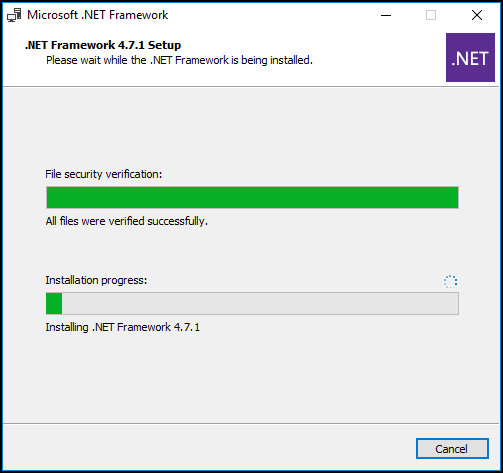
Kurulum tamamlandı restart isteyecektir yeniden başlatalım.
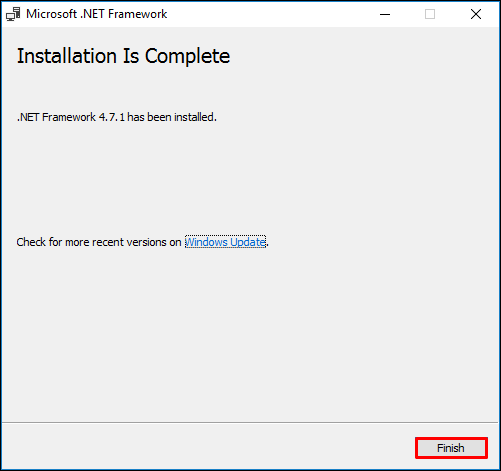
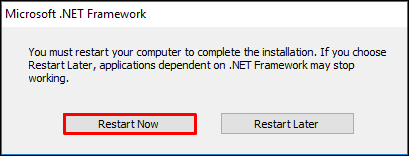
2- Visual C++ Redistributable for Visual Studio 2012 Update 4 için Setup dosyasını açıp kuruyoruz.
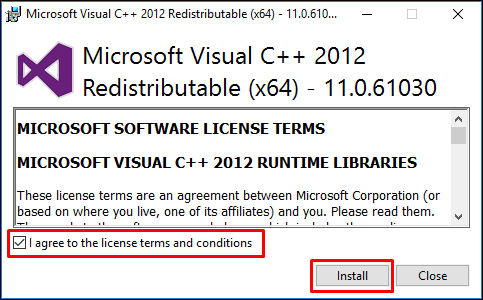
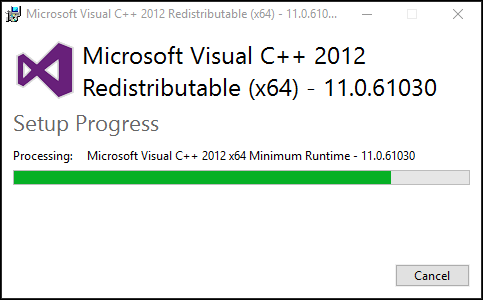
Kurulum tamamlandı.
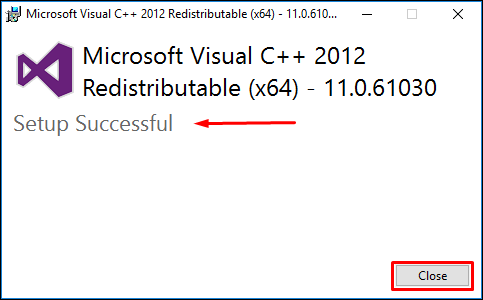
3- Unified Communications Managed API 4.0 Runtime için Setup dosyasını açıp kuruyoruz.


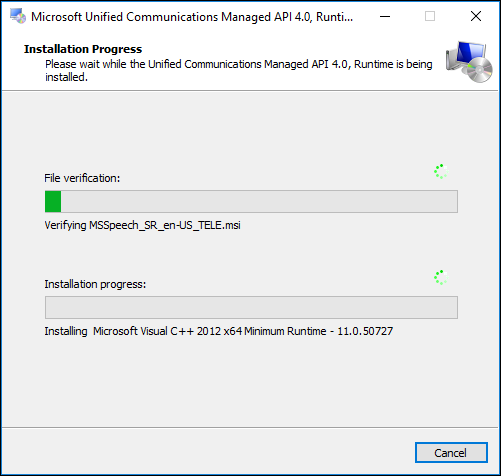
Kurulum tamamlandı.

4- PowerShell ile Remote Server Administration Tools (RSAT) Kuracağız. PowerShell’i Run as Admin (Yönetici Olarak Çalıştır) olarak başlatıp aşağıda ki komut ile RSAT‘ı kuruyoruz.
Install-WindowsFeature RSAT-ADDS
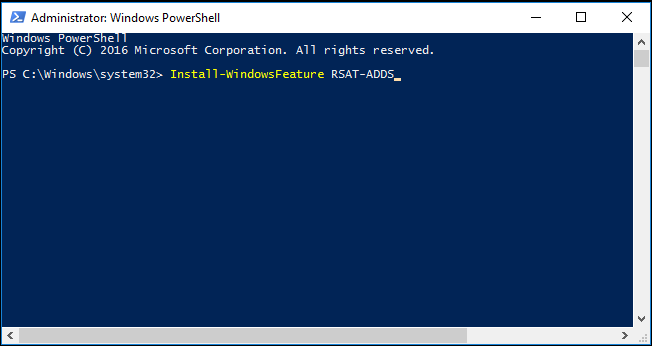

Kurulum tamamlandı. Sizden restart isteyebilir düzgün çalışması için her istenildiğinde restart edin.
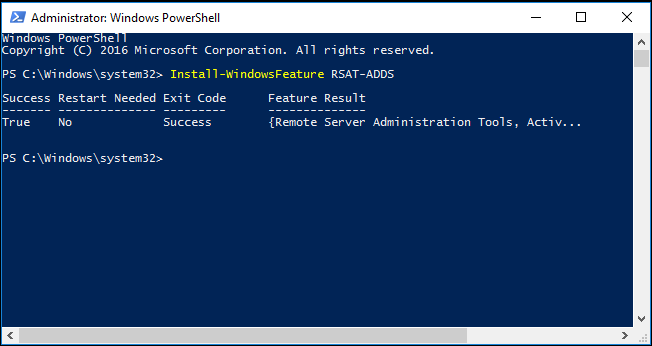
4- Windows Server 2016 üzerinde Exchange Server 2016 kurulumuna başlamadan önce sunucunuz üzerinde bazı Roles (Rol) ve Features (Özellik) kurulumları yapmamız gerekmektedir. Bu kurulumları isterseniz PowerShell yardımıyla isterseniz Server Manager yardımıyla yapabilirsiniz. Biz Server Manager yardımıyla kurulumları anlatıyor olacağız.
Server Manager konsolunu açıyoruz. Dashboard ekranında Add roles and Features‘a tıklıyoruz. Dilerseniz sağ üst köşedeki Manage menüsünden Add Roles and Features ile rol ekleme sihirbazını açabilirsiniz.
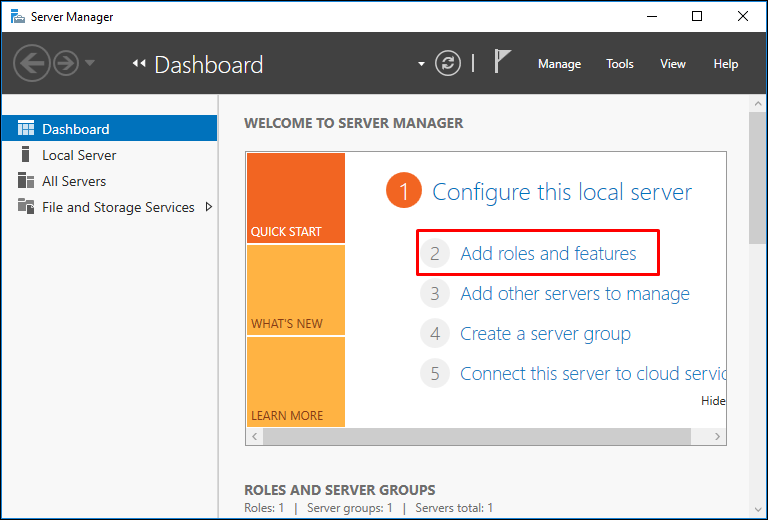
Add Roles and Features Wizard bilgi ekrani geliyor karşımıza kuruluma devam etmek için Next diyerek devam ediyoruz.

Select Installation Type ekranında Role-based or Features-based Installation kurulum standart bildiğimiz rol ve özelliklerin kurulumunu yapabileceğimiz bölümdür. Biz Web Server (IIS) rolünün kurulumu yapacağımız için Role-based or Features-based Installation seçerek Next diyerek devam ediyoruz.

Select destination server ekranında kurulumu hangi sunucu üzerinde yapılacak ise o sunucuyu seçmemiz gerekiyor. Ben W16EXC üzerinde Web Server (IIS) rollerinin kurulumunu yaparak yapılandıracağımız için bu sunucumuzu seçiyoruz ve Next diyerek yapılandırmaya devam ediyoruz.

Select server roles ekranında Windows Server 2016 üzerinde Exchange Server 2016 kurulum için gerekli olan Web Server (IIS) rolünün kurulumunu gerçekleştireceğimiz için Web Server (IIS) rollerini işaretliyoruz.
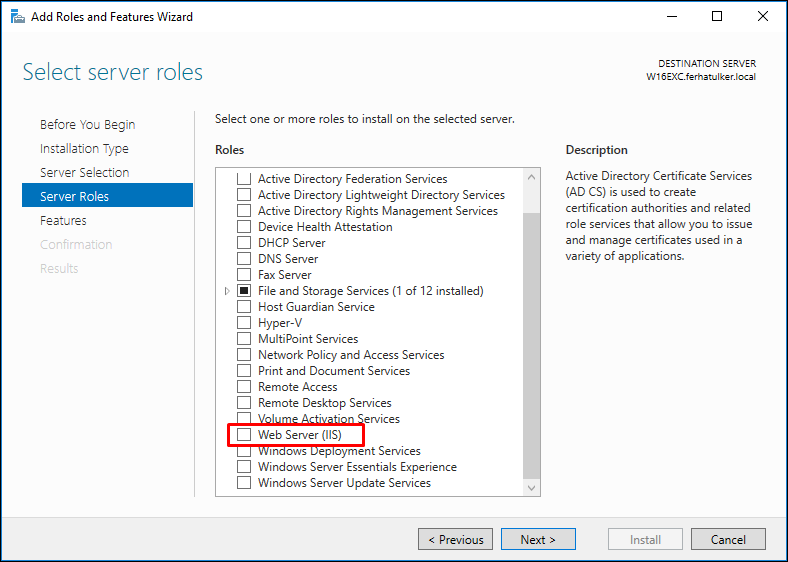
Web Server (IIS) rolünü seçtiğimizde Add Roles and Features Wizard ekranı geliyor karşımıza Web Server (IIS) rolü ile birlikte Web Server (IIS) rolünün kurulumu için Management Tools altında bulunan IISManagement Tools özelliğinin kurulması gerektiğini belirtiyor bizlere kurulumu devam etmek için Add Required Features diyerek bu özelliğinde kurulmasını sağlıyoruz.

Select destination server ekranında Web Server (IIS) rolleri kuruluma hazır Next diyerek devam ediyoruz.
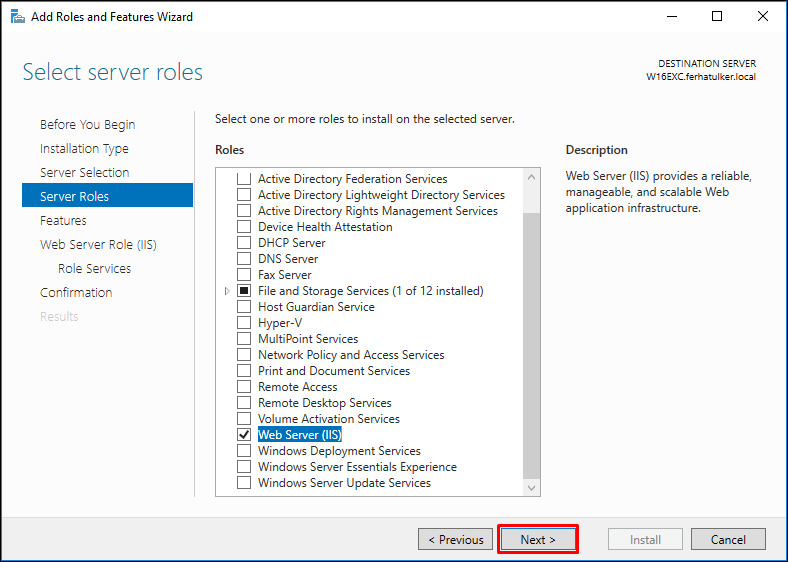
Select features ekraninda Windows Server 2016 üzerinde Exchange Server 2016 kurulumu için gerekli olan Features ( Özellik ) seçerek kurulumlarını sağlıyoruz.
.NET Framework 4.5 altında bulunan ASP.NET 4.5, HTTP Activation ve Message Queuing (MSMQ) Activation Features ( Özellik ) sırayla seçiyoruz.

HTTP Activation seçtiğimizde Add Roles and Features Wizard ekranı geliyor karşımıza HTTP Activation özelliği ile birlikte Web Server (IIS) rolü altındaki bazı özelliklerinin kurulması gerektiğini belirtiyor bizlere kurulumu devam etmek için Add Required Features diyerek kurulumunu sağlıyouz.

Burada ki tüm bölümleri işaretliyoruz.

Remote Server Administration Tools altında bulunan Features Administration Tools ve Failover Clustering Tools altındaki Failover Cluster Management Tools,Failover Cluster Modele for Windows PowerShell ve Failover Cluster Command Interface seçiyoruz.

Remote Server Administration Tools altında bulunan RoleAdministration Tools altında ki AD DS and AD LDS Tools seçiyoruz. AD DS and AD LDS Tools seçtiğimizde AD DS and AD LDS Tools ile birlikte AD DS and AD LDS Tools altında bulunan Active Directory module for Windows PowerShell ve AD DS Tools altında bulunan Active Directory Administrative Center, AD DS Snap-Ins and Command-Line Tools ve AD LDS Snap-Ins and Command-Line Tool özelliklerininde kurulacağını görüyoruz.

RPC over HTTP Proxy kurulması için seçiyoruz.


Windows Process Activation Service altında ki Process Model ve Configuration APIs Features (Özellik) kurulması için seçiyoruz.
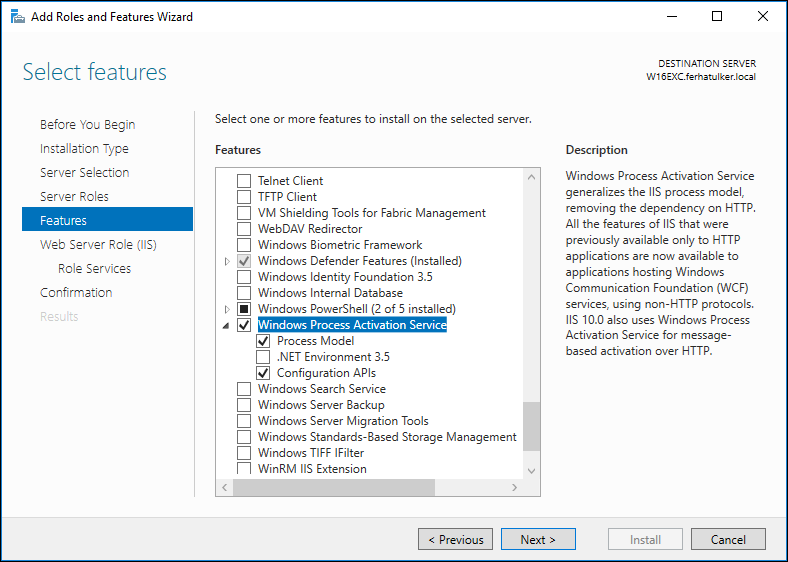
Select Features ekranında gerekli Features (Özellik) seçtikten sonra Next diyerek devam ediyoruz.

Web Server Role (IIS) rolü için bilgi ekranı geliyor karşımıza Next diyerek devam ediyoruz.

Web Server (IIS) rolü için Select role services ekranında Windows Server 2016 üzerinde Exchange Server 2016 için gerekli olan Web Server (IIS) rolünün servislerini seçiyoruz.
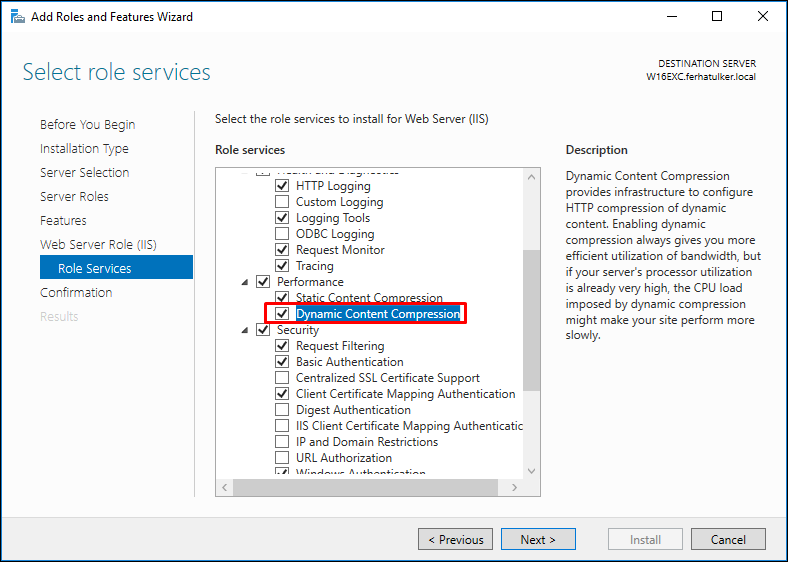
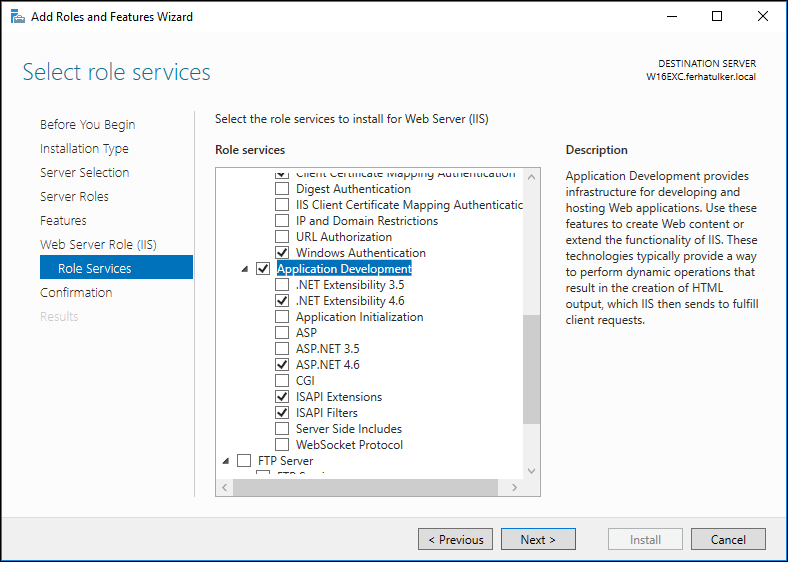
Web Server (IIS) rolü için Select role services ekranında Windows Server 2016 üzerinde Exchange Server 2016 için gerekli olan Web Server (IIS) rolünün servislerini seçtikten sonra Next diyerek devam ediyoruz.

Confirm installation selections ekranında Web Server (IIS) rolü ile birlikte seçtiğimiz Features (Özellik) listesini görüyoruz. Kurulumlar tamamlandıktan sonra sunucunun otomatik olarak restart etmek istersek eğer Restart the destination server automatically if required seçeneğini işaretlememiz gerekiyor. Alanı seçtikten sonra Install butonuna basıp kurulumu başlatabiliriz.

Installation progress ekranında Web Server (IIS) rolü ile birlikte Features ( Özellik ) kurulumuna başlandığını görüyoruz.
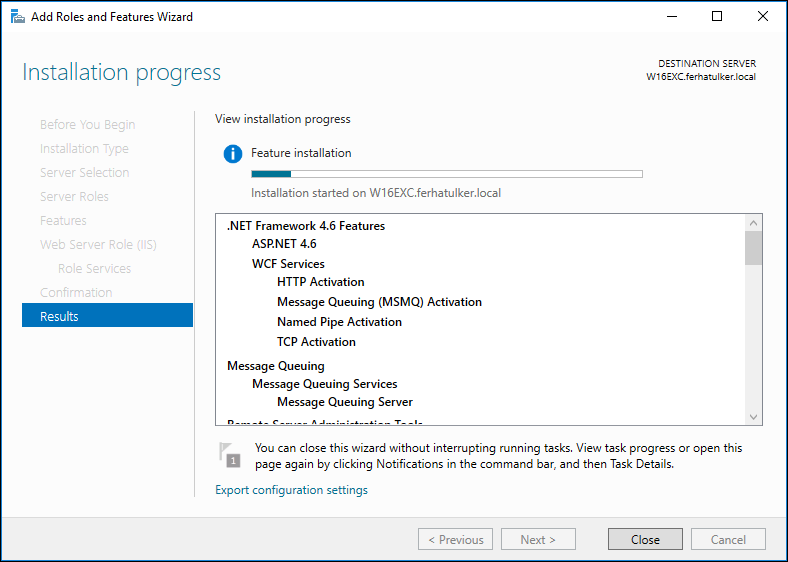
Evet kurulum tamamlandı.
5- Active Directory Schema Genişletme (Güncelleme)
DC Makinemiz üzerinde bu işlemleri yapacağız. Exchange Server kurulum ISO dosyasını sisteme bağlayalım. ISO dosyasına sağ tıklayıp Mount kısmına tıklıyoruz.
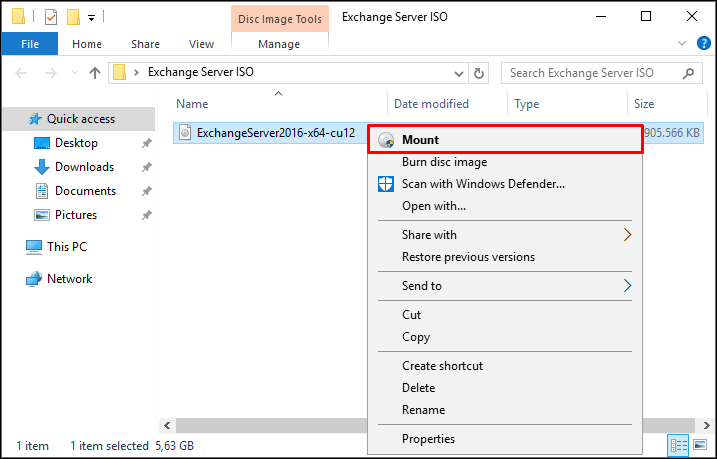
Kurulum medyası bende E:\ diski olarak sistemime bağlandı.
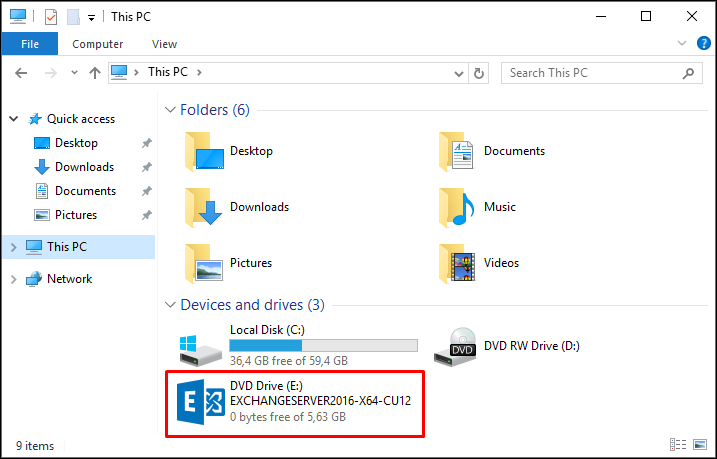
Daha sonra Command Prompt’u yönetici modunda açalım.
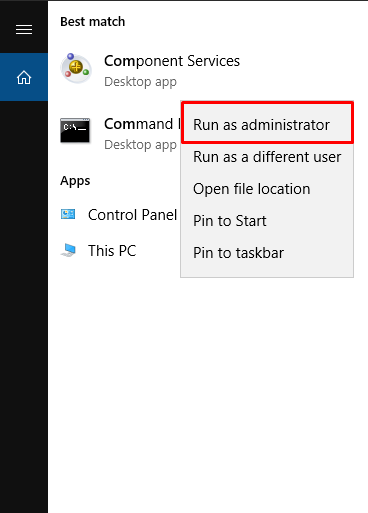
Aşağıdaki komut yardımı ile Active Directory Shema’nın genişletilmesi (yeni attribute’lerin eklenmesi) işlemini başlatabilirsiniz. Yukarıda exchangeadmin isimli kulanıcımıza neden Enterprise Admin, Schema Admin ve Domain Admin yetkisini verdiğimizi burada daha iyi anlayabilirsiniz. Exchange Server Active Directory Schema üzerinde yaptığı değişiklikler ile ortamınıza entegre olur, bu sebeple ilgili değişiklikleri AD üzerinde yapabilmek için Active Directory üzerinde bu değişikliği yapabilecek yetkili bir kullanıcı hesabına ihtiyaç duyar.
Bu komutları Exchange Server kurulum dosyamızın içinde ki dosyalar üzerinden çalıştıracağımız için Command Prompt içinde E: yazarak ISO dosyamızın bağlı olduğu disk’e erişiyoruz.

Daha sonra aşağıda ki komutu uyguluyoruz. Bu işlem aşağıdaki ekrandaki gibi sorunsuz olarak bitmiş olmalıdır. Eğer hata alırsanız bir sonraki komuta geçmeden buradaki sorunu mutlaka düzeltiniz.
Setup.exe /PrepareSchema /IAcceptExchangeServerLicenseTerms


Ortamınızda birden çok Active Directory sunucusu var ise, PrepareDomain komutunu aşağıdaki şekildeki gibi PrepareAllDomains şeklinde çalıştırmanız gerekmektedir.
Setup.exe /PrepareAllDomains /IAcceptExchangeServerLicenseTerms
6- Active Directory Organization Preparation
Setup /PrepareAD /OrganizationName:”Exchange Organizasyon Adı” /IacceptExchangeServerLicenseTerms
Not: Exchange Organizasyon Adı bölümüne isterseniz kurulum yaptığınız Active Directory ortamının Netbios adını yazabilirsiniz, ben genelde bunu yazıyorum. Aşağıdaki resimde bunu Active Directory üzerinde görebileceginiz yer paylaşılmıştır.
Active Directory Organization Preparation işlemi komutu sorunsuz tamamlanırsa bir sonraki komutu uygulamaya geçebiliriz.


7- Domain Prepare Etme
Evet son komutumuz ve bu komutu da aynı şekilde uyguluyoruz.
Setup.exe /preparedomain /IAcceptExchangeServerLicenseTerms


Bu işlemimiz de tamamlandı. Ön hazırlıklarımızı tamamladık artık Exchange Server 2016 kurulumuna tam olarak geçebiliriz. Bir sonra ki yazımızda kurulumu tam olarak inceleyeceğiz.
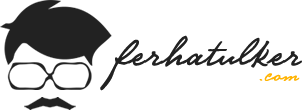
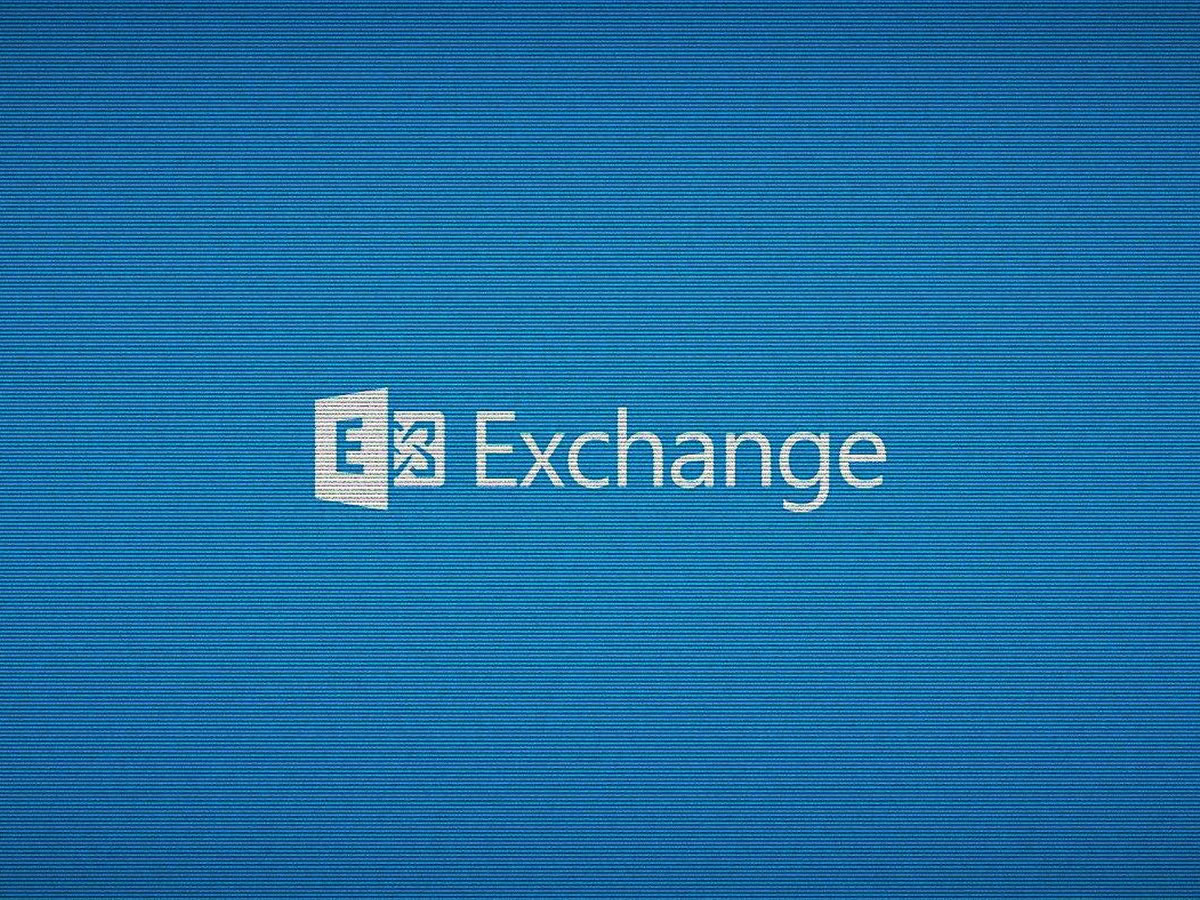
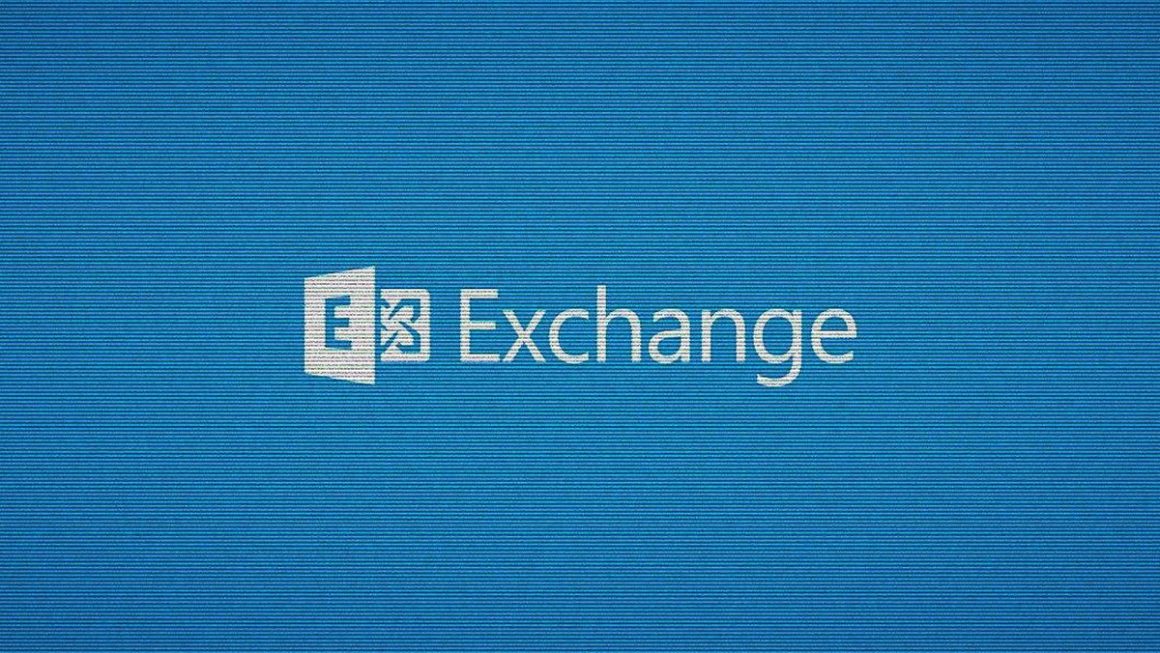
Süpersin Hocam. Kurulum sonrası exchange kullanımı mailleşme makale bekliyorum.